Sebuah alamat IP dianggap pribadi jika nomor IP termasuk dalam salah
satu rentang alamat IP untuk jaringan pribadi seperti Local Area Network
(LAN). Internet Assigned Numbers Authority (IANA) telah mereservd tiga
blok berikut ruang alamat IP untuk jaringan pribadi (jaringan lokal):
10.0.0.0 – 10.255.255.255 (Total Addresses: 16,777,216)
172.16.0.0 – 172.31.255.255
(Total Addresses: 1,048,576)
192.168.0.0 – 192.168.255.255
(Total Addresses: 65,536)
Alamat IP Private/Pribadi yang digunakan untuk penomoran komputer
dalam jaringan pribadi termasuk rumah, sekolah dan LAN bisnis di bandara
dan hotel yang memungkinkan komputer dalam jaringan untuk berkomunikasi
satu sama lain. Katakanlah misalnya, jika jaringan X terdiri dari 10
komputer masing-masing dapat diberikan IP mulai dari 192.168.1.1 ke
192.168.1.10. Berbeda dengan IP publik, administrator jaringan pribadi
bebas untuk menetapkan alamat IP dari pilihannya sendiri (disediakan
nomor IP pada kisaran alamat IP pribadi seperti yang disebutkan di
atas).
Perangkat dengan alamat IP private tidak dapat terhubung langsung ke
Internet. Demikian juga, komputer di luar jaringan lokal tidak dapat
terhubung langsung ke perangkat dengan IP pribadi. Hal ini dimungkinkan
untuk menghubungkan dua jaringan pribadi dengan bantuan router atau
perangkat serupa yang mendukung Network Address Translation.
Jika jaringan pribadi yang terhubung ke Internet (melalui koneksi
Internet melalui ISP) maka setiap komputer akan memiliki IP swasta
maupun IP publik. Private IP dipakai untuk kom
animasi
clock
Jumat, 15 Juni 2012
Apa itu IP Publik?
Sebuah alamat IP publik yang ditugaskan untuk setiap komputer yang
terhubung pada internet dimana setiap IP adalah unik. Maka akan tidak
bisa ada dua komputer dengan alamat IP publik yang sama dalam seluruh
Internet. Skema pengalamatan memungkinkan komputer untuk “menemukan satu
sama lain” dan melakukan pertukaraninformasi. Pengguna tidak memiliki
kontrol atas alamat IP (publik) yang diberikan ke komputer. Alamat IP
publik ditugaskan untuk komputer oleh Internet Service Provider secara
langsung setelah komputer terhubung ke gateway Internet.
Sebuah alamat IP publik dapat berupa statis atau dinamis. Sebuah alamat IP public static tidak dapat berubah dan digunakan terutama untuk hosting halaman Web atau layanan di Internet. Di sisi lain sebuah alamat IP publik yang dinamis dipilih dari sebuah pool yang tersedia pada alamat dan perubahan masing-masing terjadi satu kali untuk menghubungkan ke Internet. Sebagian besar pengguna internet hanya akan memiliki IP dinamis yang bertugas untuk setiap komputer. Ketika terjadi disconnetted atau jaringan terputus/padam apabila menghubungkannya kembali maka otomatis akan mendapat IP baru.
Sebuah alamat IP publik dapat berupa statis atau dinamis. Sebuah alamat IP public static tidak dapat berubah dan digunakan terutama untuk hosting halaman Web atau layanan di Internet. Di sisi lain sebuah alamat IP publik yang dinamis dipilih dari sebuah pool yang tersedia pada alamat dan perubahan masing-masing terjadi satu kali untuk menghubungkan ke Internet. Sebagian besar pengguna internet hanya akan memiliki IP dinamis yang bertugas untuk setiap komputer. Ketika terjadi disconnetted atau jaringan terputus/padam apabila menghubungkannya kembali maka otomatis akan mendapat IP baru.
Alamat IP
Alamat IP (Internet Protocol Address
atau sering disingkat IP) adalah deretan angka biner antar 32-bit sampai
128-bit yang dipakai sebagai alamat identifikasi untuk tiap komputer
host dalam jaringan Internet.
IP Address terdiri dari bilangan biner sepanjang 32 bit yang dibagi menjadi 4 segmen , tiap segmen terdiri dari 8 bit yang berarti memiliki nilai decimal 0 s/d 255.

Jangkauan nomor IP yang dapat digunakan adalah dari :
00000000.00000000.00000000.00000000
s/d
11111111.11111111.11111111.11111111
Untuk memudahkan pembacaan dan penulisan IP address biasanya dijadikan bilangan decimal. Jadi range IP Address diatas dapat diubah menjadi bilangan decimal :
0.0.0.0 s/d 255.255.255.255
Pembagian klas IP Address
Pembagian klas IP Address kita hanya melihat dari octet yang pertama ( segmen paling kiri ) :
0 0 0 0 0 0 0 0 = 0 klas A
1 0 0 0 0 0 0 0 = 128 klas B
1 1 0 0 0 0 0 0 = 192 klas C
1 1 1 0 0 0 0 0 = 224 klas D
1 1 1 1 0 0 0 0 = 240 klas E
Sehingga :
Klas A è 0 . 0 . 0 . 0 s/d 126 . 0 . 0 . 0
Klas B è 128 . 0 . 0 . 0 s/d 191 . 0 . 0 . 0
Klas C è 192 . 0 . 0 . 0 s/d 223 . 0 . 0 . 0
Klas D è 224 . 0 . 0 . 0 s/d 239 . 0 . 0 . 0
Klas E è 240 . 0 . 0 . 0 s/d dst
Format IP Address
Format IP Address dibagi menjadi 2 bagian yaitu :
•bagian Network ( network bit ) dan bagian Host ( host bit ). Bit Network berperan dalan identifikasi ( nomor id ) suatu jaringan dari jaringan yang lain. Sedangkan Host yang berper
IP Address terdiri dari bilangan biner sepanjang 32 bit yang dibagi menjadi 4 segmen , tiap segmen terdiri dari 8 bit yang berarti memiliki nilai decimal 0 s/d 255.

Jangkauan nomor IP yang dapat digunakan adalah dari :
00000000.00000000.00000000.00000000
s/d
11111111.11111111.11111111.11111111
Untuk memudahkan pembacaan dan penulisan IP address biasanya dijadikan bilangan decimal. Jadi range IP Address diatas dapat diubah menjadi bilangan decimal :
0.0.0.0 s/d 255.255.255.255
Pembagian klas IP Address
Pembagian klas IP Address kita hanya melihat dari octet yang pertama ( segmen paling kiri ) :
0 0 0 0 0 0 0 0 = 0 klas A
1 0 0 0 0 0 0 0 = 128 klas B
1 1 0 0 0 0 0 0 = 192 klas C
1 1 1 0 0 0 0 0 = 224 klas D
1 1 1 1 0 0 0 0 = 240 klas E
Sehingga :
Klas A è 0 . 0 . 0 . 0 s/d 126 . 0 . 0 . 0
Klas B è 128 . 0 . 0 . 0 s/d 191 . 0 . 0 . 0
Klas C è 192 . 0 . 0 . 0 s/d 223 . 0 . 0 . 0
Klas D è 224 . 0 . 0 . 0 s/d 239 . 0 . 0 . 0
Klas E è 240 . 0 . 0 . 0 s/d dst
Format IP Address
Format IP Address dibagi menjadi 2 bagian yaitu :
•bagian Network ( network bit ) dan bagian Host ( host bit ). Bit Network berperan dalan identifikasi ( nomor id ) suatu jaringan dari jaringan yang lain. Sedangkan Host yang berper
Melakukan Perbaikan Dan Atau Setting Ulang Koneksi Jaringan
Mempersiapkan Perbaikan Konektifitas Jaringan pada PC yang Bermasalah
Persiapan untuk melakukan perbaikan
konektifitas jaringan pada komputer client yang bermasalah harus
terlebih dahulu mengetahui peralatan-peralatan yang akan digunakan dan
dibutuhkan dalam jaringan tersebut. Selain peralatan dalam proses
perbaikan konektifitas kita juga harus mengetahui jenis topologi
jaringan yang digunakan oleh komputer client tersebut. Hal ini dilakukan
agar dalam proses persiapan dan proses perbaikan kita tidak menggunakan
sistem trial and error yang berarti kita hanya mencoba-coba saja tanpa
mengetahui permasalahan yang dihadapi sebenarnya. Pada pembahasan
berikut akan membahas tentang persiapan perbaikan konektiftas pada
jaringan dengan topologi Bus dan Star. Alasan pembahasan hanya pada
jaringan dengan topologi Bus dan Star karena kedua jaringan paling bayak
digunakan.
1. Persiapan Perbaikan Konektivitas pada Jaringan dengan Topologi Bus
Merupakan topologi fisik yang menggunakan
kabel Coaxial dengan menggunakan T-Connector dengan terminator 50 ohm
pada ujung jaringan. Topologi bus menggunakan satu kabel yang kedua
ujungnya ditutup serta sepanjang kabel terdapat node-node.
Karakteristik topologi Bus adalah:
- merupakan satu kabel yang kedua ujungnya ditutup dimana sepanjang kabel terdapat node-node.
- Paling prevevalent karena sederhana dalam instalasi
- Signal merewati 2 arah dengan satu kabel kemungkinan terjadi
collision (tabrakan data atau tercampurnya data). - Permasalahan terbesar jika terjadi putus atau longgar pada salah
satu konektor maka seluruh jaringan akan berhenti - Topologi Bus adalah jalur transmisi dimana signal diterima dan
- dikirim pada setiap alat/device yang tersambung pada satu garis lurus (kabel), signal hanya akan ditangkap oleh alat yang dituju, sedangkan alat lainnya yang bukan tujuan akan mengabaikan signal tersebut/hanya akan dilewati signal.
Persiapan yang dilakukan adalah dengan mempersiapkan peralatannya.
Peralatan atau bahan yang dibutuhkan untuk jaringan dengan Topologi Bus
adalah:
a) Kartu Jaringan (Network Interface Card/ LAN Card)
Sebuah kartu jarinagn (LAN Card) yang terpasang pada slot ekspansi
pada sebuah motherboard komputer server maupun workstation (client)
sehingga komputer dapat dihubungkan kedalam sistem jaringan. Dilihat
dari jenis interface-nya pada PC terdapat dua jenis yakni PCI dan ISA.
b) Kabel dan konektor
Kabel yang digunakan untuk jaringan dengan topologi Bus adalah
menggunakan kabel coaxial. Kabel coaxial menyediakan perlindungan cukup
baik dari cross talk ( disebabkan medan listrik dan fase signal) dan
electical inteference (berasal dari petir, motor dan sistem radio)
karena terdapat semacam pelindung logam/metal dalam kabel tersebut.
Jenis kabel coaxial diantaranya kabel TV (kabel Antena), thick coaxial dan thin coaxial kecepatan transfer rate data maxim
Jenis kabel coaxial diantaranya kabel TV (kabel Antena), thick coaxial dan thin coaxial kecepatan transfer rate data maxim
Jaringan
Jaringan : jaringan (network) adalah kumpulan dua atau lebih sistem komputer yang terhubung. Terdapat banyak jenis jaringan komputer:
a. Local-Area Network (LAN): komputer yang terhubung berada pada tempat yang berdekatan secara gografis (misalkan satu gedung).
b. Wide-Area Network (WAN): komputer
yang terhubung berada pada tempat yang berjauhan dan dihubungkan
dengan line telepon atau gelombang radio. selain itu, jaringan komputer
dapat juga dikelompokan berdasar kriteria di bawah ini:
-
Topologi : pengaturan keterhubungan antar sistem komputer. Terdapat bermacam-macam topologi seperti bus, star, dan ring.
-
Protokol : protokol mendefinisikan sekelompok aturan dan sinyal yang digunakan oleh komputer pada jaringan untuk berkomunikasi. Protokol LAN yang paling populer adalah Ethernet. Protokol LAN lain yang banyak digunakan adalah IBM token-ring network.c. arsitektur: jaringan dapat diklasifikasikan ke dalam arsitektur peer-to-peer atau client/server.
NIC : NIC (network interface card)
adalah expansion board yang digunakan supaya komputer dapat dihubungkan
dengan jaringan. Sebagian besar NIC dirancang untuk jaringan,
protokol, dan media tertentu. NIC biasa disebut dengan LAN card (Local
Area Network Card).
Backbone : Backbone adalah saluran
atau koneksi berkecepatan tinggi yang menjadi lintasan utama dalam
sebuah jaringan. Bandwidth : Bandwidth menunjukan kapasitas dalam
membawa informasi. Istilah ini dapat digunakan dalam banyak hal:
Telepon, jaringan kabel, bus, sinyal frekuensi radio, dan monitor.
Paling tepat, bandwidth diukur dengan putaran perdetik (cycles per
second), atau hertz (Hz), yaitu perbedaan antara frekuensi terendah dan
tertinggi yang dapat ditransmisikan. Tetapi juga sering digunakan
ukuran bit per second (bps).
Bridge : Bridge adalah peranti yang
meneruskan lalu lintas antara segmen jaringan berdasar informasi pada
lapisan data link. Segmen ini mempunyai alamat lapisan jaringan yang
sama. Setiap jaringan seharusnya hanya mempunyai sebuah bridge utama.
DNS : DNS (domain name sistem) adalah sistem yang menerjemahkan domain Internet, seperti www.microsoft.com menjadi alamat Internet, yaitu serangkaian nomor yang terlihat seperti 101.232.12.5. Istilah DNS berhubungan dengan konvensi untuk penamaan host pada Internet dan cara penangan nama-nama tersebut.
Ethernet : Ethernet adalah protokol
LAN yang dikembangkan oleh Xerox Corporation yang bekerjasama dengan
DEC dan Intel pada tahun 1976. Ethernet menggunakan topologi bus atau
star dan medukung transfer data sampai dengan 10 Mbps. Versi Ethernet
yang lebih baru yang disebut 100Base-T (atau Fast Ethernet), mendukung
transfer data sampai dengan 100 Mbps, dan versi terbarunya, Gigabit
Ethernet, mendukung tranfer data sampai dengan 1 Gigabit per detik atau
1000 Mbps.
Fast Ethernet : Fast Ethernet
seperti Ethernet biasa, namun dengan kecepatan transfer data yang lebih
cepat, sampai dengan 100 mbps. Ethernet ini juga disebut 100BaseT.
Gateway : Istilah gateway merujuk
kepada hardware atau software yang menjembatani dua aplikasi atau
jaringan yang tidak kompatibel, sehingga data dapat ditransfer antar
komputer yang berbeda-beda. Salah satu contoh penggunaan gateway adalah
pada email, sehingga pertukaran email dapat dilakukan pada sistem yang
berbeda.
Router
Router adalah perangkat jaringan yang digunakan untuk membagi protocol kepada anggota jaringan yang lainnya. Dalam OSI Layer Router berjalan/bekerja di Layer 3 (Network Layer)
dengan adanya router maka sebuah protocol dapat di-sharing kepada
perangkat jaringan lain. Contoh aplikasinya adalah jika kita ingin
membagi IP Adress kepada anggota jaringan maka kita dapat menggunakan
router ini, ciri-ciri router adalah adanya fasilitas DHCP (Dynamic Host
Configuration Procotol), dengan mensetting DHCP, maka kita dapat
membagi IP Address, fasilitas lain dari Router adalah adanya NAT
(Network Address Translator) yang dapat memungkinkan suatu IP Address
atau koneksi internet disharing ke IP Address lain.
misalnya jika pada suatu perangkat jaringan (komputer) memiliki IP Adress 192.168.0.1, maka agar komputer lain dapat berkomunikasi, harus diberikan IP Address dengan Network Identification 192.168.0 dan dengan Host Identification 2-254, contoh 192.168.0.10, 192.168.0.11 dan seterusnya.
Permasalahan akan muncul ketika perangkat jaringan yang terhubung sangat banyak (biasanya di atas 20 perangkat), seorang administrator akan dipaksa berkeliling untuk mensetting IP Address tiap host, Oleh karenanya kita dapat menggunakan Router.
Jenis-jenis Router
1. Router Aplikasi
2. Router Hardware
3. Router PC
Router aplikasi
Router aplikasi adalah aplikasi yang dapat kita instal pad sistem operasi, sehingga sistem operasi tersebut akan memiliki kemampuan seperti router, contoh aplikasi ini adalah Winroute, WinGate, SpyGate, WinProxy dan lain-lain.
Router Hardware
Router Hardware adalah merupa
misalnya jika pada suatu perangkat jaringan (komputer) memiliki IP Adress 192.168.0.1, maka agar komputer lain dapat berkomunikasi, harus diberikan IP Address dengan Network Identification 192.168.0 dan dengan Host Identification 2-254, contoh 192.168.0.10, 192.168.0.11 dan seterusnya.
Permasalahan akan muncul ketika perangkat jaringan yang terhubung sangat banyak (biasanya di atas 20 perangkat), seorang administrator akan dipaksa berkeliling untuk mensetting IP Address tiap host, Oleh karenanya kita dapat menggunakan Router.
Jenis-jenis Router
1. Router Aplikasi
2. Router Hardware
3. Router PC
Router aplikasi
Router aplikasi adalah aplikasi yang dapat kita instal pad sistem operasi, sehingga sistem operasi tersebut akan memiliki kemampuan seperti router, contoh aplikasi ini adalah Winroute, WinGate, SpyGate, WinProxy dan lain-lain.
Router Hardware
Router Hardware adalah merupa
Router
Router
Router adalah sebuah alat jaringan komputer yang mengirimkan paket data melalui sebuah jaringan atau Internet menuju tujuannya, melalui sebuah proses yang dikenal sebagai routing.
Router adalah Device Penguat sinyal Wierless yang digunakan pada jaringan WAN,tugas utama router adalah melewatkan data antarsegment yang memiliki alamat network yang berbeda. Selain itu device ini memiliki kemampuan untuk mengelola collision domain seperti halnya device switch dan device ini dapat mengelola Broadcast domain. Adapun yang dimaksud Broadcast Domain adalah suatu kelompok jarinan komputer ketika terjadi pengiriman data yang dilakukan secara boardcast oleh sebuah komputer.

Cara kerja Router :
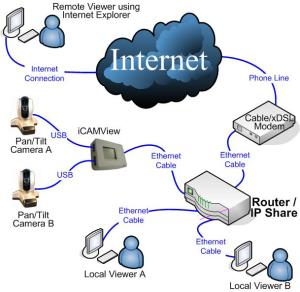
Router memiliki tabel routing yang berisikan informasi alamat tujuan, jarak menunju network tujuan yang di istilahkan dengan metric dan juga interface yang terhubung dengan network tujuan.Dalam tabel routing terdapat static route dan dynamic route yaitu :
Router adalah sebuah alat jaringan komputer yang mengirimkan paket data melalui sebuah jaringan atau Internet menuju tujuannya, melalui sebuah proses yang dikenal sebagai routing.
Router adalah Device Penguat sinyal Wierless yang digunakan pada jaringan WAN,tugas utama router adalah melewatkan data antarsegment yang memiliki alamat network yang berbeda. Selain itu device ini memiliki kemampuan untuk mengelola collision domain seperti halnya device switch dan device ini dapat mengelola Broadcast domain. Adapun yang dimaksud Broadcast Domain adalah suatu kelompok jarinan komputer ketika terjadi pengiriman data yang dilakukan secara boardcast oleh sebuah komputer.

Cara kerja Router :
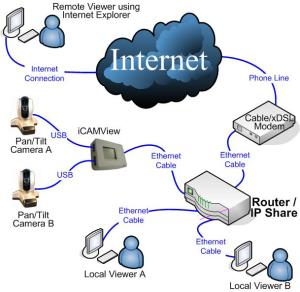
Router memiliki tabel routing yang berisikan informasi alamat tujuan, jarak menunju network tujuan yang di istilahkan dengan metric dan juga interface yang terhubung dengan network tujuan.Dalam tabel routing terdapat static route dan dynamic route yaitu :
Cara Kerja Router
Cara
Kerja Router
Cara kerja router mirip dengan bridge jaringan, yakni mereka dapat meneruskan paket data jaringan dan dapat juga membagi jaringan menjadi beberapa segmen atau menyatukan segmen-segmen jaringan. Akan tetapi, router berjalan pada lapisan ketiga pada model OSI (lapisan jaringan), dan menggunakan skema pengalamatan yang digunakan pada lapisan itu, seperti halnya alamat IP. Sementara itu, bridge jaringan berjalan pada lapisan kedua pada model OSI (lapisan data-link), dan menggunakan skema pengalamatan yang digunakan pada lapisan itu, yakni MAC address.
Router sebaiknya digunakan untuk menghubungkan segmen-segmen jaringan yang menjalankan protokol jaringan yang berebeda (seperti halnya untuk menghubungkan segmen jaringan IP dengan segmen jaringan IPX.) Secara umum, router lebih cerdas dibandingkan dengan bridge jaringan dan dapat meningkatkan bandwidth jaringan, mengingat router tidak meneruskan paket broadcast ke jaringan yang dituju. Dan, penggunaan router yang paling sering dilakukan adalah ketika kita hendak menghubungkan jaringan kita ke Internet.
Cara kerja router mirip dengan bridge jaringan, yakni mereka dapat meneruskan paket data jaringan dan dapat juga membagi jaringan menjadi beberapa segmen atau menyatukan segmen-segmen jaringan. Akan tetapi, router berjalan pada lapisan ketiga pada model OSI (lapisan jaringan), dan menggunakan skema pengalamatan yang digunakan pada lapisan itu, seperti halnya alamat IP. Sementara itu, bridge jaringan berjalan pada lapisan kedua pada model OSI (lapisan data-link), dan menggunakan skema pengalamatan yang digunakan pada lapisan itu, yakni MAC address.
Router sebaiknya digunakan untuk menghubungkan segmen-segmen jaringan yang menjalankan protokol jaringan yang berebeda (seperti halnya untuk menghubungkan segmen jaringan IP dengan segmen jaringan IPX.) Secara umum, router lebih cerdas dibandingkan dengan bridge jaringan dan dapat meningkatkan bandwidth jaringan, mengingat router tidak meneruskan paket broadcast ke jaringan yang dituju. Dan, penggunaan router yang paling sering dilakukan adalah ketika kita hendak menghubungkan jaringan kita ke Internet.
APA ITU ROUTER???
Router
adalah sebuah alat jaringan komputer yang mengirimkan paket data
melalui sebuah jaringan atau Internet menuju tujuannya, melalui
sebuah proses yang dikenal sebagai routing. Proses routing terjadi
pada lapisan 3 (Lapisan jaringan seperti Internet Protocol) dari
stack protokol tujuh-lapis OSI.
Jenis-jenis router
Secara umum, router dibagi menjadi dua buah jenis, yakni:
* static router (router statis): adalah sebuah router yang memiliki tabel routing statis yang diset secara manual oleh para administrator jaringan.
* dynamic router (router dinamis): adalah sebuah router yang memiliki dab membuat tabel routing dinamis, dengan mendengarkan lalu lintas jaringan dan juga dengan saling berhubungan dengan router lainnya.
Jenis-jenis router
Secara umum, router dibagi menjadi dua buah jenis, yakni:
* static router (router statis): adalah sebuah router yang memiliki tabel routing statis yang diset secara manual oleh para administrator jaringan.
* dynamic router (router dinamis): adalah sebuah router yang memiliki dab membuat tabel routing dinamis, dengan mendengarkan lalu lintas jaringan dan juga dengan saling berhubungan dengan router lainnya.
menginstall router mikrotik
- Proses instalasi pertama pada mikrotik.

- Setelah itu tekan tombol ‘a’ (tanpa petik) untuk meng-install semua fasilitas
- yang terdapat pada mikrotik. Biarkan saja porses berjalan, karena instalasi sedang berlangsung.
- Formating disk hingga proses selesai instalasi, jika muncul tampilan seperti dibawah ini maka instalasi telah selesai.

- Setelah proses selesai, download lah tool bawaan mikrotik, (winbox) bisa di download disini : http://www.mikrotik.co.id/getfile.php?nf=winbox-2.2.11.exe
- Setelah itu tancapkan kabel dari ISP ke lancard satu pada PC Router
- Kemudian Lancard kedua ke sebuah HUB / swicth untuk jaringan lokal.
- Instalasi telah selesai dilakukan, sekarang remote komputer server yang telah diinstalasi di atas dengan winbox yang telah kita download, dengan menggunakan komputer lain.

- Pilih router yang tadi kita install, default identity-nya mikrotik, username admin, password kosong.

- Pilih menu Interface, jika telah berjalan dengan benar, maka akan muncul 2 buah interface lancard.

- Double Klik pada salah satu interface yang merujuk ke lokal dan beri nama Lokal.
- Dengan cara yang sama, Interface yang merujuk ke ISP beri nama Public.

- Setelah itu, pilih menu IP address.
- Muncul Tampilan seperti di atas, kemudian tekan tombol plus + di pojok kirinya.


- Tambahkan IP addressnya, IP Gateway ISP 192.168.0.1, maka IP pada mikrotik : 192.168.1.2/24, Sedang kan pada local 10.10.10.1/24 pada interface Local

- Tambahkan IP Gateway pada routing table yang menuju ke ISP dengan destination 0.0.0.0/0

- Tambahkan DNS sesuai dengan ISP, Muncul Tampilan seperti di atas, kemudian tekan tombol plus “setting” di pojok kiri nya.

- Tambahkan Pengaturan Nat menuju web proxy dan menuju IP VPN

- Pengaturan VPN mengunakan mikrotik Klik Menu “PPP” => Point to Point Protocol. Klik Tab “Interfaces” seperti gambar di samping. Klik Menu Add “PPTP Server” => Point to Point Tuneling Protocol. Berikan Nama untuk Interface baru ini, misalnya : pptp-in Lalu berikan nama User, misalnya : VPN Lalu Klik Tab “Secret”, berikan misalkan name : willy Checkmark Password, isikan : xxxxx Masukkan Local Address, misalnya : 192.168.0.2 Masukkan Remote Address, misalnya : 192.168.0.4

- Lalu Selanjutnya Klik “PPTP Server”, Checkmark “Enable”. Checkmark juga “MSCHAP1” dan “MSCHAP1”.

- Lalu Selanjutnya Klik “IP”, Klik “Web Proxy”.

- Lalu Selanjutnya Klik “General”, Port : “8080” Hostname Checkmark “Enable” name“Proxy”. Chache Administrator “Email” Maksimum Object size “4039” Cache Drive “System” Maximum Chache “none” Minimum RAM Cache size “Unlimeted”


Konfigurasi Wireless Access Point
Konfigurasi pertama dilakukan terhadap AP, ada passwordnya, password
default telah berganti, tidak perlu bertanya ke konfigurator sebelumnya,
cari cara untuk melakukan reset ke default factory setting di
google.com, dapat beberapa informasi dari forum/milis, setelah dicoba
akhirnya konfigurasi AP kembali ke setting awal.
Interface untuk mengatur setting AP dilakukan dengan memasukkan
alamat IP perangkat AP melalui browser, beberapa konfigurasi dilakukan,
diantaranya dengan:
1. Mengatur supaya AP dapat berfungsi sebagai DHCP server
2. Mencoba fitur Wired Equivalent Privacy (WEP) dan Wi-Fi Protected Access (WPA)
3. Mengatur akses berdasarkan MAC Address device pengakses
4. dsb
Beberapa konfigurasi yang dibuat tidak bekerja dengan baik, misalnya
meski DHCP server telah diatur, AP tidak memberikan IP sesuai dengan
alokasi yang ditentukan.
Upgade Firmware
Cara mengkonfigurasii router
1. System identity set name=(nama anda)
2. Ip address add address=200.100.30.1 netmask 255.255.255.248 interfaces=ether1
3. Ip address add address=192.168.50.1 netmask 255.255.255.224 interfaces=ether2
4. Ip address print
5. Ip route add gateway=200.100.30.1
6. Ip route add gateway=192.168.50.1
7. Ip route print
8. Ip route remove number
Bangun hotspot dengan Wireless Router dan Access Point
Jika dengan satu Wireless Router kita bisa membangun hotspot dengan coverage -+30m dengan tambahan satu Access Point coverage semula dapat diperluas menjadi 2 x 30m.
Jika asumsi anda menggunakan Wireless Router dengan Access Point (AP) secara wireless atau tidak terkoneksi kabel antara satu sama lain, maka hal itu tidak mungkin dilakukan dengan perangkat Wireless Router dan AP kelas rumahan.
kabel UTP tetap diperlukan untuk menghubungkan Router dan AP. Disini akan saya jelaskan penggunaan sebuah Wireless Router dan Access Point dengan nama network (SSID) yang sama untuk memperluas Basic Service Area menjadi Extended Service Area, keduanya kita kenal secara awam dengan sebutan hotspot. Perangkat minimal yang diperlukan :
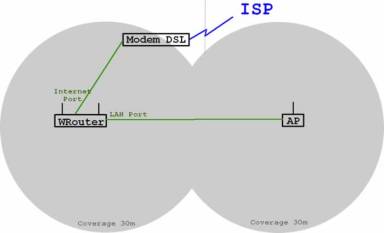
Jika asumsi anda menggunakan Wireless Router dengan Access Point (AP) secara wireless atau tidak terkoneksi kabel antara satu sama lain, maka hal itu tidak mungkin dilakukan dengan perangkat Wireless Router dan AP kelas rumahan.
kabel UTP tetap diperlukan untuk menghubungkan Router dan AP. Disini akan saya jelaskan penggunaan sebuah Wireless Router dan Access Point dengan nama network (SSID) yang sama untuk memperluas Basic Service Area menjadi Extended Service Area, keduanya kita kenal secara awam dengan sebutan hotspot. Perangkat minimal yang diperlukan :
- Wireless Router (802.11 b/g/n) 1 buah (Rp. 150.000).
- Access Point (802.11 b/g/n) 1 buah (Rp. 163.000).
- Kabel UTP straight dengan panjang secukupnya (Rp. 4000/m).
- Laptop atau PC 1 buah (untuk keperluan konfigurasi pertama kali Wireless Router dan AP).
- Modem DSL (optional, jika nantinya ingin ditambahkan internet sharing) -dipinjamin ama ISP ga perlu blanja lagi-.
- Perkakas tambahan seperlunya, palu, tangga, mounting screw, paku, cemilan.
- perangkat dengan WNIC (Wireless Network Interface Card) untuk testing koneksi.
Jika anda sudah bisa membangun Wireless LAN dengan sebuah AP maka 2, 3, atau berapapun AP tidak akan menjadi masalah, hanya saja tantangannya terdapat pada pemilihan channel untuk tiap AP supaya tidak terjadi gangguan atau interference.Akan saya berikan 2 pilihan topologi untuk dua kondisi berbeda,
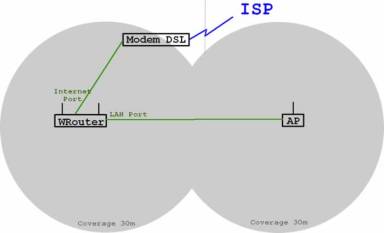
Langganan:
Komentar (Atom)
